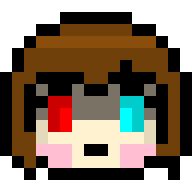为 SSH 配置私钥登录
为 SSH 配置私钥登录
免得每次都要去找教程,写一份方便自己以后参考
我通常会去租 Debian 12 系统的云服务器,相对稳定且兼容性较好。我开发使用的电脑是 Windows 11,使用 WindTerm 来连接 SSH。
主要是因为 WindTerm 可以随时把 SSH 会话打包带走,方便在我电脑损坏时迁移数据我才使用的。
# 新建密钥对
首先检查依赖有没有安装好
sudo apt install openssh-server
然后新建一个密钥
cd ~
ssh-keygen -t ed25519
2
这里的 -t 后面可以选择以下密钥类型: dsa, ecdsa, ecdsa-sk, ed25519, ed25519-sk, rsa。
建议使用 ed25519 或 rsa。(参考资料 (opens new window))
按提示新建密钥之后,进入 .ssh 文件夹,将新建的公钥写入成信任的公钥。
注意!这里的文件名取决于上面用了什么密钥类型,如果你使用的密钥类型与本文不同,请勿照抄!
cd ~/.ssh
touch authorized_keys
cat id_ed25519.pub >> authorized_keys
2
3
并且需要给予这些文件/文件夹相应的权限
chmod 600 authorized_keys
chmod 700 ~/.ssh
2
将私钥文件 id_ed25519 (不带 .pub 后缀的那个) 下载到本地,将其保存到 WindTerm 目录下的 keys 文件夹(或者其它文件夹也行,随你),并按云服务器来源进行重命名,例如:WindTerm/keys/extravm-japan。
# 配置 SSH
打开 ssh 配置文件
sudo nano /etc/ssh/sshd_config
添加以下配置,以启用密钥登录,并添加信任的公钥到配置中
PubkeyAuthentication yes
AuthorizedKeysFile .ssh/authorized_keys .ssh/authorized_keys2
2
配置好后,重启 SSH 服务
systemctl restart ssh
# 连接测试
对于 WindTerm,右键你的 SSH 会话,点击属性,在 SSH -> 验证 那里,身份验证文件 输入私钥的相对路径即可。
例如 ./keys/extravm-japan
保存并连接,输入用户名,应该就可以使用私钥连接到你的 SSH 会话了。
应急地,在 Windows 下也可以使用以下命令连接 ssh
ssh -i 私钥路径 用户名@地址
# 后期修改
测试能够成功连接之后,就可以进行后期修改了,打开 ssh 配置文件
sudo nano /etc/ssh/sshd_config
修改以下配置,改掉默认的 22 端口,并禁止密码登录
Port 2222
PasswordAuthentication no
2
配置好后,重启 SSH 服务
systemctl restart ssh